تقويم Google هو منتج من Googleمما يساعد في إنشاء الأحداث والمهام للروتين اليومي. هناك الكثير من الأشياء التي يمكنك القيام بها باستخدام تقويم Google ، إذا كنت خبيرًا في استخدامه. بما أنني طالب مدون نائب الرئيس وأحتاج إلى بعض التذكيرات لتذكير المهام التي يجب القيام بها كطالب ومدون مما يجعل يومي على قيد الحياة.
عادةً ما أستخدم تطبيقات Android لمزامنة الأحداث معAndroid Smartphone الذي قمت بإنشائه على جهاز الكمبيوتر الخاص بي حتى أتمكن من الحصول على إشعارات أثناء التنقل. إليك بعض ملحقات Chrome لتقويم Google التي تساعدك على إنشاء الأحداث والحصول على الإشعارات وغيرها الكثير من متصفح Chrome.
ToCal
يساعدك ملحق ToCal في إنشاء حدث باستخدامانقر على اليمين. إذا كنت تعمل بإخلاص على موقع آخر ورأيت اسم الحدث الذي تحتاج إلى إنشائه باستخدام تقويم Google ، فيمكنك إنشاء حدثك إلى تقويم Google فقط عن طريق تحديد اسم الحدث والنقر بزر الماوس الأيمن ، حدد iCal في اليسار انقر فوق القائمة ثم قم بإضافة المعلومات الإضافية المتعلقة بالحدث.

تقويم جوجل
ملحق تقويم Google من Googleالذي يجلب التقويم إلى متصفح Chrome عن طريق تثبيت الرمز على شريط العنوان. باستخدام هذه الإضافة ، يمكنك إنشاء الأحداث أينما كنت على المتصفح ، وهذا أيضًا يعرض الإخطارات القادمة للأحداث في المتصفح.

أضف أحداث Facebook إلى تقويم Google
أتلقى العديد من الأحداث على الفيسبوك من بلديالأصدقاء ، في حين أن بعض الأحداث مفيدة والبعض الآخر لا فائدة منها. نظرًا لأن تقويم Google هو التقويم الأساسي لإنشاء الأحداث ومتابعتها ، فإنني أريد تصدير أحداث Facebook المفيدة إلى تقويم Google ، ثم وجدت هذا الملحق مفيدًا للغاية والذي يصدر الأحداث بسهولة. بعد تثبيت هذه الإضافة ، افتح الحدث على Facebook الذي تحتاج إلى تصديره ، وفي الأعلى يوجد رابط "إضافة إلى التقويم" لإضافة الحدث إلى تقويم Google.

نشر الأحداث تلقائيًا إلى Evernote
مع هذا الملحق يمكنك نشر الأحداثتلقائيا إلى Evernote. بعد التثبيت ، هناك خيار لنشر الحدث إلى Evernote أثناء إنشاء الحدث ، فقط حدد "Post to Evernote" الذي ينشر الأحداث المحددة تلقائيًا إلى Evernote. قبل إضافة الأحداث إلى Evernote ، تحتاج إلى تسجيل الدخول إلى Evernote أولاً.
Checker Plus لتقويم Google
المدقق زائد لتقويم Google لايتالتمديد الذي يجلب إخطارات التذكير إلى سطح المكتب. بعد التثبيت ، يتم عرض أيقونة هذا الملحق على شريط عنوان المستعرضات. في مربع حوار الخيارات ، يمكنك تكوين الامتداد وفقًا لاحتياجاتك.






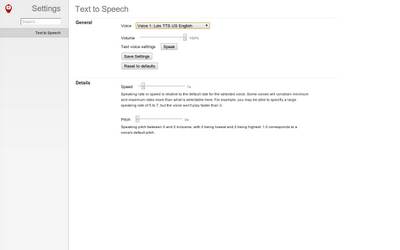





تعليقات